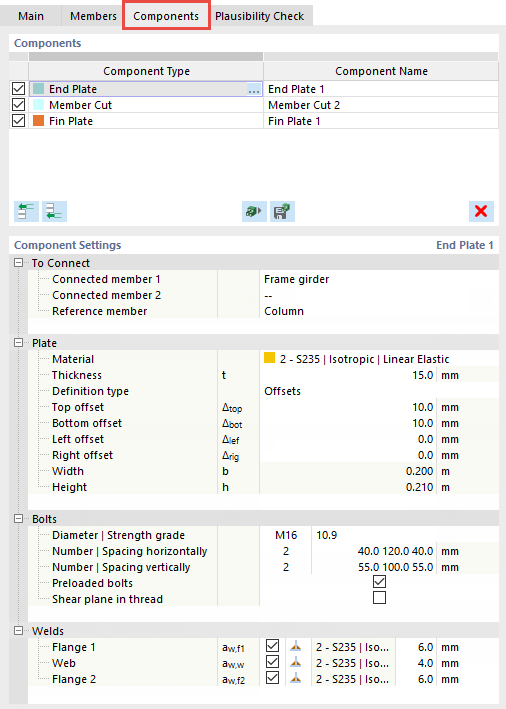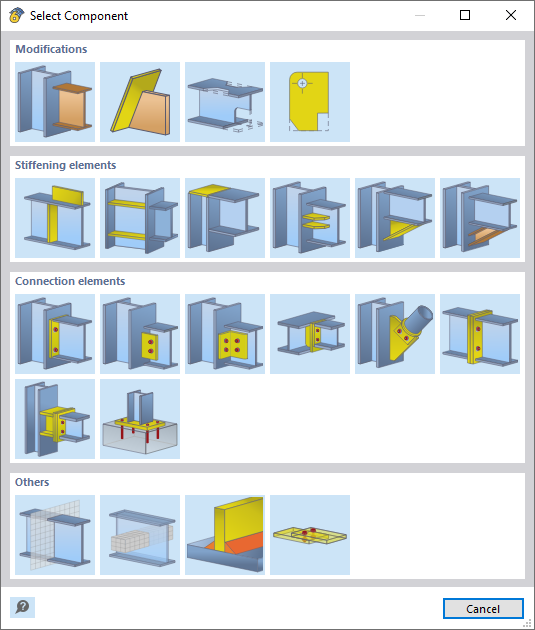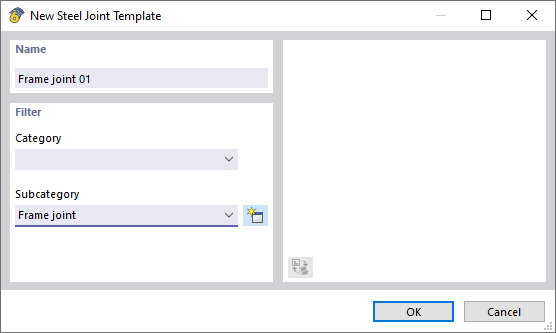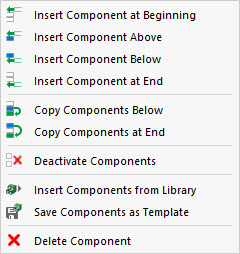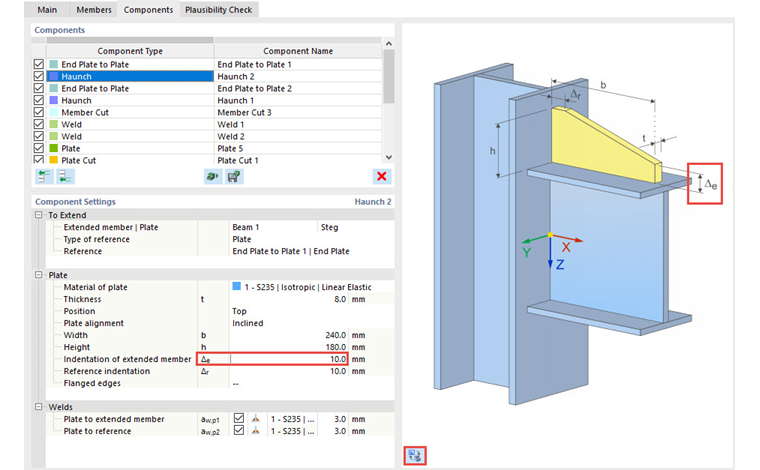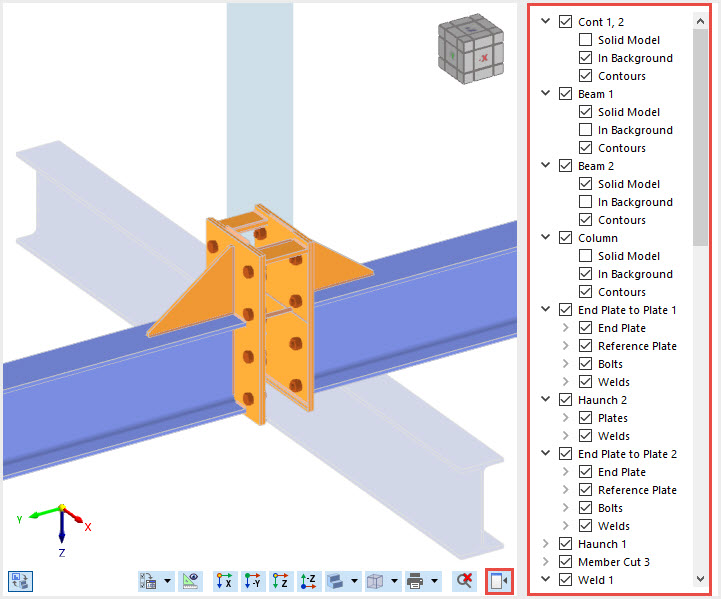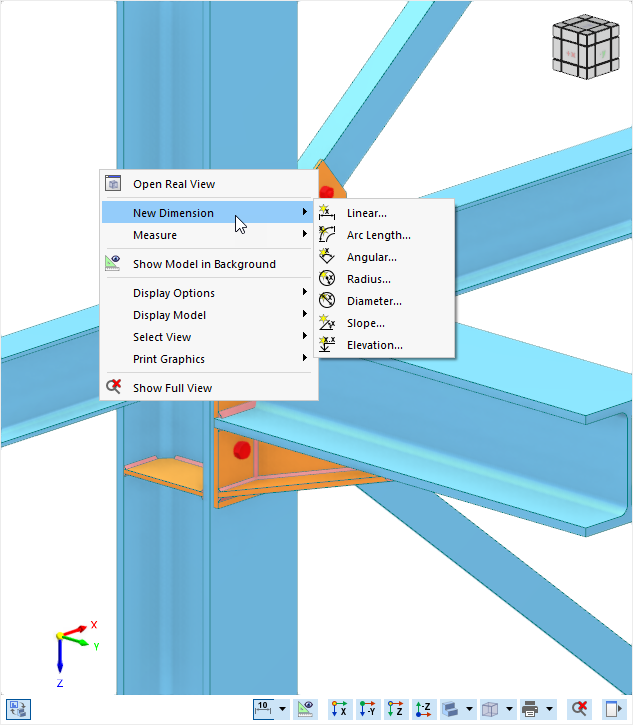Dans l'onglet Composants, tous les éléments de la connexion sont gérés.
Composants
Dans la première colonne, vous pouvez activer
![]() ou désactiver
ou désactiver
![]() les composants à l'aide des cases à cocher. Le type de composant est affiché dans la colonne Type de composant. Dans la colonne Nom du composant, vous pouvez modifier le nom attribué automatiquement au composant. Ce nom sera utilisé ultérieurement lors de la vérification et dans les résultats.
les composants à l'aide des cases à cocher. Le type de composant est affiché dans la colonne Type de composant. Dans la colonne Nom du composant, vous pouvez modifier le nom attribué automatiquement au composant. Ce nom sera utilisé ultérieurement lors de la vérification et dans les résultats.
Insérer un composant
Vous pouvez insérer un nouveau composant au début
![]() ou à la fin
ou à la fin
![]() du tableau. En cliquant sur l'un des boutons, le dialogue 'Choisir un composant' s'ouvre, vous permettant de sélectionner le composant parmi quatre catégories principales.
du tableau. En cliquant sur l'un des boutons, le dialogue 'Choisir un composant' s'ouvre, vous permettant de sélectionner le composant parmi quatre catégories principales.
Vous pouvez insérer les composants à partir d'une bibliothèque avec le bouton
![]() . Cette possibilité est décrite dans le chapitre Modèles pour connexions en acier. Si vous avez créé votre propre connexion, vous pouvez l'enregistrer en tant que modèle
. Cette possibilité est décrite dans le chapitre Modèles pour connexions en acier. Si vous avez créé votre propre connexion, vous pouvez l'enregistrer en tant que modèle
![]() , y compris tous les composants.
, y compris tous les composants.
Indiquez une désignation comme 'Nom'. Vous pouvez attribuer la connexion à une 'Catégorie' déjà enregistrée dans la bibliothèque. Si vous ne sélectionnez aucune entrée dans la liste, la connexion sera enregistrée dans une catégorie personnalisée. Définissez enfin la 'Sous-catégorie' ou créez un nouveau type
![]() .
.
Modifier un composant
Avec le bouton
![]() , vous pouvez supprimer à nouveau le composant sélectionné.
, vous pouvez supprimer à nouveau le composant sélectionné.
Menu contextuel
Le menu contextuel d'un composant vous offre la possibilité de copier le composant sélectionné en dessous
![]() ou à la fin de la liste
ou à la fin de la liste
![]() .
.
Paramètres des composants
Dans cette section, les propriétés et les critères de définition du composant sélectionné dans le tableau 'Composants' sont déterminés. Ils sont décrits en détail dans le chapitre Composants.
Fenêtre graphique
Le composant sélectionné dans le tableau est mis en surbrillance dans la couleur de sélection dans le graphique de dialogue. Lorsque vous déplacez la souris sur une barre, sa désignation ( "Status" ) est affichée. Il en va de même pour les différents composants.
Avec le bouton
![]() sous le graphique, vous pouvez basculer entre une représentation symbolique avec des informations supplémentaires et la vue réelle. La représentation symbolique est ajustée au paramètre d'entrée qui est sélectionné dans le tableau des 'Paramètres de composant'. La fenêtre graphique fournit alors des explications spécifiques à l'entrée.
sous le graphique, vous pouvez basculer entre une représentation symbolique avec des informations supplémentaires et la vue réelle. La représentation symbolique est ajustée au paramètre d'entrée qui est sélectionné dans le tableau des 'Paramètres de composant'. La fenêtre graphique fournit alors des explications spécifiques à l'entrée.
En outre, un navigateur est disponible pour contrôler l'affichage, qui peut être déplié via le bouton
![]() . Dans sa structure arborescente, toutes les barres et composants, y compris les sous-composants, présents dans la connexion sélectionnée sont inclus. Vous pouvez choisir d'afficher ou de masquer individuellement ces éléments ou de les afficher comme 'Modèle complet', 'En arrière-plan' et également avec ou sans 'Contours'.
. Dans sa structure arborescente, toutes les barres et composants, y compris les sous-composants, présents dans la connexion sélectionnée sont inclus. Vous pouvez choisir d'afficher ou de masquer individuellement ces éléments ou de les afficher comme 'Modèle complet', 'En arrière-plan' et également avec ou sans 'Contours'.
Cotes
Dans le menu contextuel de la fenêtre graphique, une fonction est disponible pour ajouter des cotes à la connexion en acier.
Remarques
Le menu contextuel offre également la possibilité de créer des annotations. Celles-ci se rapportent à un point d'accrochage et peuvent donc être assignées de manière flexible à chaque composant. Ainsi, des informations supplémentaires sur des composants individuels peuvent être directement enregistrées dans le modèle. Des informations détaillées sur la création de Remarques peuvent être trouvées dans le manuel en ligne du programme principal RFEM 6.